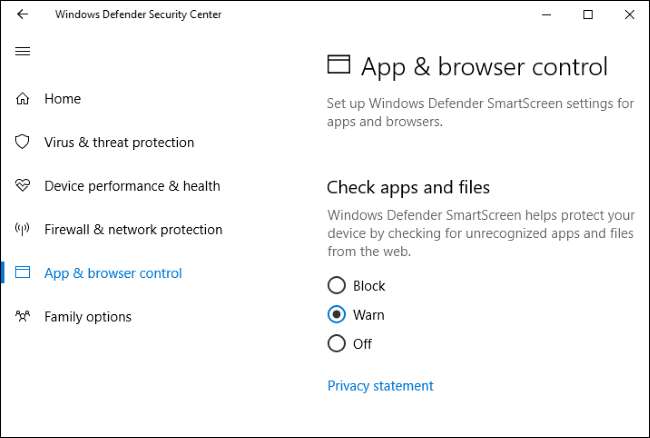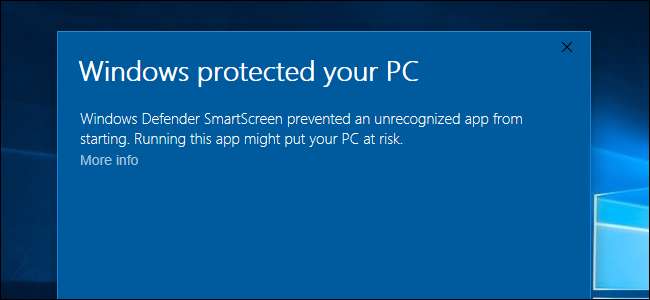
ตัวกรอง SmartScreen ที่ติดตั้งอยู่ใน Windows 8 และ 10 จะบล็อกโปรแกรมไฟล์และเว็บไซต์ที่เป็นอันตรายไม่ให้ทำงาน นอกจากนี้ยังเตือนคุณก่อนที่คุณจะเรียกใช้แอปพลิเคชันที่ไม่รู้จักว่าปลอดภัย
SmartScreen เป็นคุณลักษณะด้านความปลอดภัยที่มีประโยชน์ที่ช่วยปกป้องพีซีของคุณ แต่ในบางครั้งอาจเตือนคุณก่อนที่คุณจะเรียกใช้แอปพลิเคชันที่ถูกต้องหากไม่เคยเห็น SmartScreen มาก่อน คุณลักษณะนี้จะรายงานข้อมูลบางอย่างไปยัง Microsoft เพื่อให้สามารถทำงานได้
SmartScreen ทำงานอย่างไร
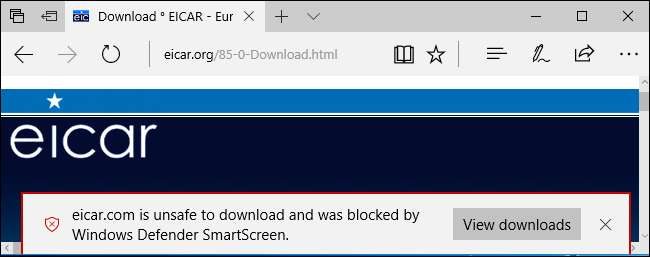
ในระดับระบบปฏิบัติการ SmartScreen จะทำงานโดยการส่งข้อมูลเกี่ยวกับทุกแอปพลิเคชันที่คุณดาวน์โหลดและเรียกใช้ไปยังเซิร์ฟเวอร์ของ Microsoft หากแอปพลิเคชันเป็นสิ่งที่ถูกกฎหมายและเป็นที่นิยมพอสมควรเช่น Google Chrome หรือ Apple iTunes Windows จะอนุญาตให้ทำงานได้ หากสิ่งที่ Microsoft รู้ว่าเป็นอันตราย Windows จะป้องกันไม่ให้ทำงาน
หากแอปพลิเคชันเป็นสิ่งที่ SmartScreen ไม่คุ้นเคยคุณจะเห็นข้อความเตือนแจ้งว่า Windows ป้องกันไม่ให้แอปที่ไม่รู้จักเริ่มทำงาน คุณสามารถเลือกที่จะข้ามข้อความนี้โดยยอมรับความเสี่ยงเองหากคุณมั่นใจว่าแอปพลิเคชันปลอดภัย
การป้องกันระดับระบบปฏิบัติการนี้ทำงานได้ไม่ว่าแอปพลิเคชันหรือไฟล์จะมาจากที่ใด ดังนั้นหากคุณดาวน์โหลดแอปพลิเคชันใน Google Chrome บริการ Safe Browsing ของ Google จะตรวจสอบว่าแอปพลิเคชันนั้นปลอดภัยหรือไม่ จากนั้นเมื่อคุณพยายามเรียกใช้ Windows SmartScreen จะตรวจสอบว่าแอปพลิเคชันปลอดภัยหรือไม่ ถ้านั่นเป็นสิ่งที่ดี Windows Defender หรือโปรแกรมป้องกันไวรัสอื่น ๆ ที่คุณติดตั้งไว้จะตรวจสอบว่าแอปพลิเคชันนั้นอันตรายหรือไม่ SmartScreen เป็นเพียงการป้องกันอีกชั้นหนึ่ง
ใน Windows 10 SmartScreen ยังบล็อกเว็บไซต์ที่เป็นอันตรายและการดาวน์โหลดในแอป Microsoft Edge และ Windows Store เช่นเดียวกับที่บริการ Google Safe Browsing บล็อกการเข้าถึงเว็บไซต์อันตรายใน Chrome และ Firefox
วิธีเรียกใช้แอปพลิเคชันที่ไม่รู้จัก
หาก SmartScreen รู้ว่าแอปพลิเคชันที่คุณดาวน์โหลดเป็นอันตรายแอปพลิเคชันจะปฏิเสธที่จะเรียกใช้และแจ้งให้คุณทราบว่าแอปพลิเคชันถูกบล็อกเนื่องจากเป็นอันตราย
อย่างไรก็ตาม SmartScreen จะป้องกันไม่ให้แอปพลิเคชันที่ไม่รู้จักทำงาน หากคุณพยายามเรียกใช้แอปพลิเคชันที่ไม่รู้จัก SmartScreen คุณจะเห็นข้อความว่า“ Windows ป้องกันพีซีของคุณ” และแจ้งให้คุณทราบว่าการเรียกใช้แอปพลิเคชันอาจทำให้พีซีของคุณตกอยู่ในความเสี่ยง
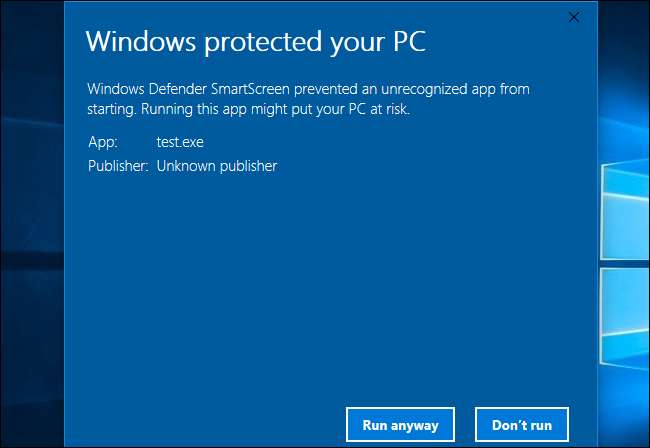
SmartScreen อาจไม่คุ้นเคยกับแอปพลิเคชันเนื่องจากเป็นโปรแกรมมัลแวร์ใหม่ที่แปลกใหม่หรืออาจเป็นเพียงเพราะเป็นโปรแกรมเฉพาะกลุ่มที่มีคนใช้น้อย หากคุณมั่นใจว่าโปรแกรมที่คุณต้องการใช้นั้นปลอดภัยคุณสามารถคลิกลิงก์ "ข้อมูลเพิ่มเติม" ในป๊อปอัปนี้แล้วคลิก "เรียกใช้ต่อไป" เพื่อข้ามคำเตือน SmartScreen
สิ่งที่เกี่ยวกับความเป็นส่วนตัว?
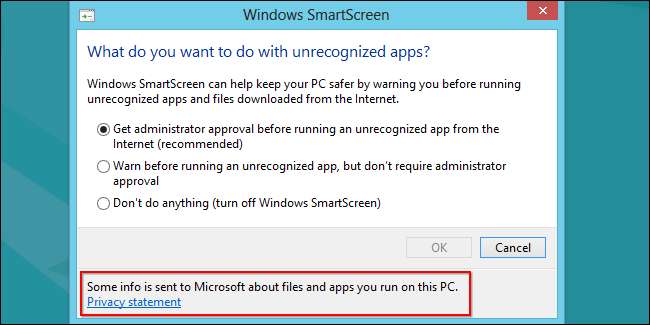
SmartScreen ต้องคุยกับเซิร์ฟเวอร์ของ MIcrosoft เพื่อตรวจสอบว่าแอปพลิเคชันที่คุณดาวน์โหลดนั้นปลอดภัยหรือไม่ รายการ Microsoft ข้อมูลทั้งหมดที่ SmartScreen ส่งมาที่นี่ . เมื่อคุณดาวน์โหลดแอปพลิเคชัน Windows จะส่ง URL ดาวน์โหลดไฟล์ กัญชา ของไฟล์แอปพลิเคชันแบบเต็มข้อมูลลายเซ็นดิจิทัลขนาดไฟล์ที่อยู่ IP ของโฮสต์และ "ข้อมูลเพิ่มเติมบางส่วน" ไปยังบริการชื่อเสียงของแอปพลิเคชัน จากนั้นบริการจะตอบสนองและบอก SmartScreen ว่าไฟล์นั้นเป็นที่รู้จักดีรู้จักไม่ดีหรือไม่รู้จัก
ที่เกี่ยวข้อง: Microsoft Edge ปลอดภัยกว่า Chrome หรือ Firefox จริงหรือ?
เมื่อคุณเยี่ยมชมเว็บไซต์ใน Microsoft Edge, Windows ตรวจสอบที่อยู่กับรายการดาวน์โหลดของที่อยู่เว็บที่มีการเข้าชมสูงและเป็นที่นิยม เก็บไว้ในพีซีของคุณ หากตรงกัน Windows จะไม่ตรวจสอบเพิ่มเติม หากที่อยู่ไม่ปรากฏในรายการ Windows จะส่งที่อยู่ไปยังบริการชื่อเสียงของ URL จากนั้นบริการจะตอบกลับและแจ้งให้ SmartScreen ทราบว่าเว็บไซต์นั้นเป็นอันตรายหรือไม่ หากเป็นเช่นนั้น Microsoft Edge จะแสดงข้อความเตือน ซึ่งคล้ายกับวิธีการทำงานของบริการ Google Safe Browsing ใน Google Chrome, Mozilla Firefox และ Apple Safari
บางคนแจ้งข้อกังวลว่า Microsoft สามารถติดตามได้ว่าแอปพลิเคชันใดที่พีซีบางเครื่องทำงานอยู่ ไมโครซอฟต์ ตอบสนองต่อข้อกังวลเหล่านี้ กล่าวว่าพวกเขาไม่ได้สร้างฐานข้อมูลของโปรแกรมที่เชื่อมโยงกับผู้ใช้บางราย:
“ เรายืนยันได้ว่าเราไม่ได้สร้างฐานข้อมูลประวัติของโปรแกรมและข้อมูล IP ของผู้ใช้ เช่นเดียวกับบริการออนไลน์ทั้งหมดที่อยู่ IP เป็นสิ่งจำเป็นในการเชื่อมต่อกับบริการของเรา แต่เราจะลบออกจากบันทึกของเราเป็นระยะ ตามคำชี้แจงสิทธิ์ส่วนบุคคลของเราเราจะดำเนินการเพื่อปกป้องความเป็นส่วนตัวของผู้ใช้ในแบ็กเอนด์ เราไม่ใช้ข้อมูลนี้ในการระบุติดต่อหรือกำหนดเป้าหมายการโฆษณาไปยังผู้ใช้ของเราและเราจะไม่เปิดเผยข้อมูลนี้กับบุคคลที่สาม”
ในตอนท้ายของวัน SmartScreen เป็นคุณลักษณะด้านความปลอดภัยดังนั้นเราขอแนะนำให้ใช้ SmartScreen
วิธีปิดใช้งาน SmartScreen
อย่างไรก็ตามหลายคนต้องการปิดใช้งาน SmartScreen อีกครั้ง: เราไม่แนะนำให้ทำเช่นนั้นเนื่องจากเป็นชั้นความปลอดภัยเพิ่มเติมที่มีประโยชน์ซึ่งสามารถปกป้องพีซีของคุณได้ SmartScreen ยังคงอนุญาตให้คุณเรียกใช้แอปพลิเคชันที่ไม่รู้จักได้เพียงแค่คลิกเพิ่มอีกสองครั้ง และหาก SmartScreen บล็อกบางสิ่งก็เกือบจะรับประกันได้ว่าเป็นโปรแกรมที่เป็นอันตรายที่คุณไม่ควรเรียกใช้
ที่เกี่ยวข้อง: วิธีปิดใช้งานตัวกรอง SmartScreen ใน Windows 8 หรือ 10
อย่างไรก็ตามคุณสามารถทำได้ ปิดใช้งาน SmartScreen ถ้าคุณต้องการ. ในการอัปเดตผู้สร้างของ Windows 10 คุณจะพบตัวเลือก SmartScreen ที่ Windows Defender Security Center> การควบคุมแอปและเบราว์เซอร์ ใน Windows 8 คุณจะพบตัวเลือกเหล่านี้ได้ที่แผงควบคุม> ระบบและความปลอดภัย> ศูนย์ปฏิบัติการ> ความปลอดภัย> Windows SmartScreen